1、首先我们打开并建立一个文档,通过内容编辑完成后来进行密码的设置,或者通过打开已经编辑好的excel文档进行直接添加密码打开的操作过程,打开excel软件如下图所示。
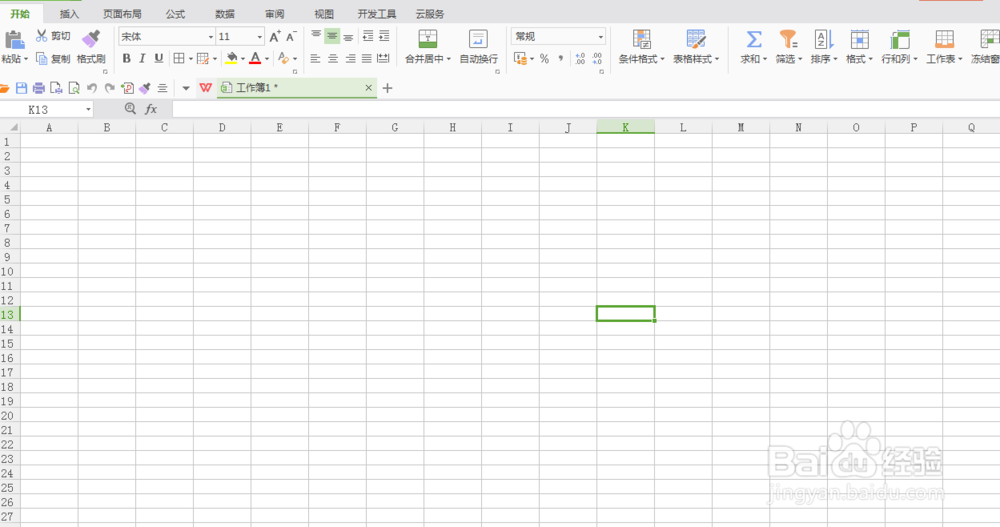
2、首先我们在工作表去进行编辑,这里以简单的编辑进行加密保存,编辑结果如下图所示。
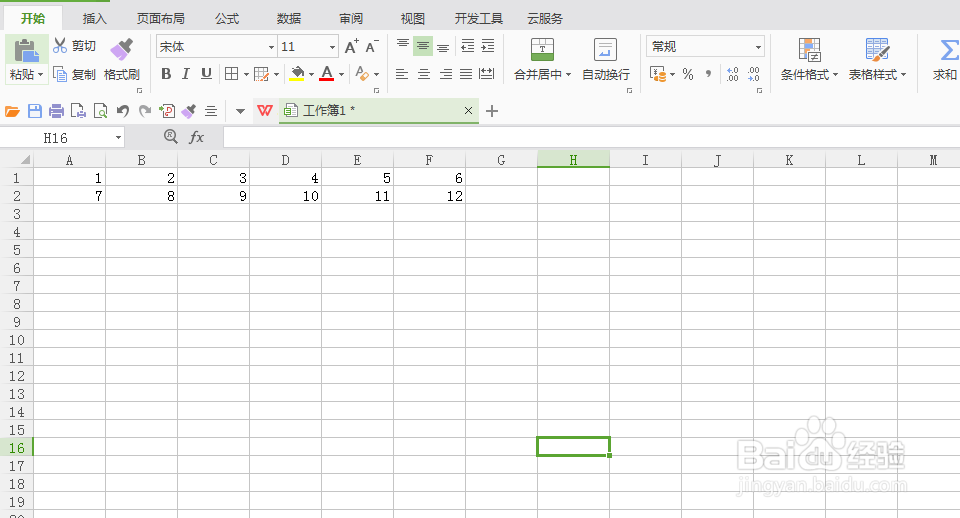
3、通过工作边左上角图标点击,弹出子框选择文档加密选项,如下图所示。
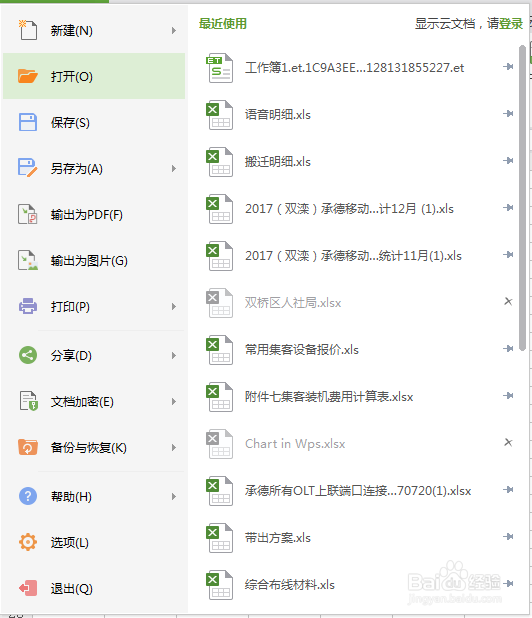
4、在子选项中,我们通过选择账号加密、密码加密、硬件加密和属性,通过需要来进行选择,本文只讲述给工作表进行添加密码操作,点击密码加密,弹出如下所示。
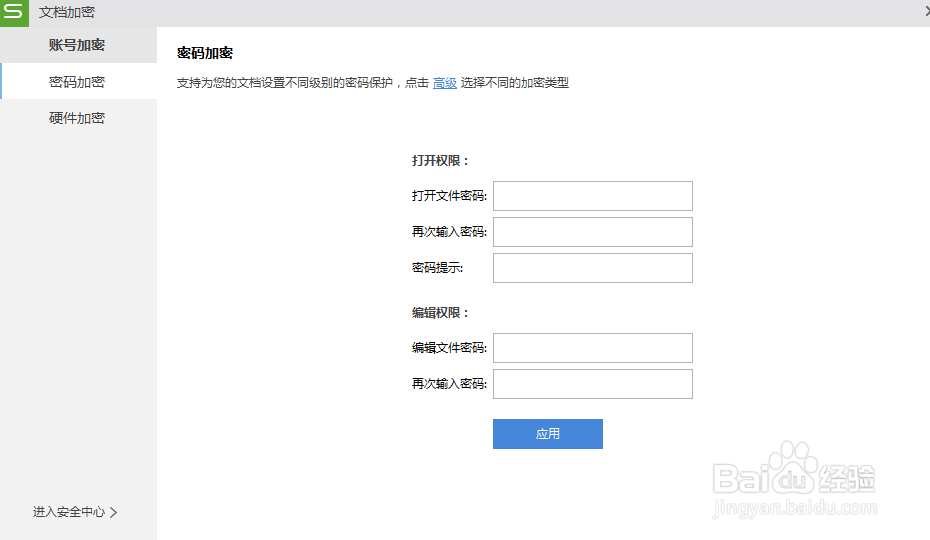
5、通过添加两遍密码进行设置,切记两次密码必须要一直,第三条栏可输入提示,如下图所示。

6、也可以继续添加编辑权限密码,当我们的文件被有用心之人密码破解,怎么办,有妙招,加个可编辑密码吧,如下图所示。
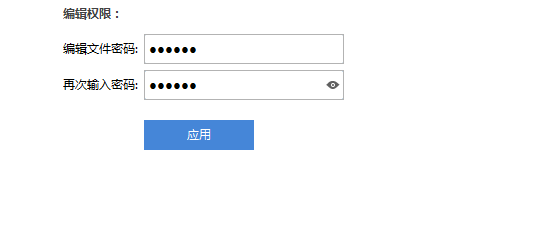
7、小结在很大程度上保证了我们所建立的工作边安全程度,但是自己不要忘记密码哦。
